没有网怎么把手机文件传到电脑 电脑没有网络如何将手机文件传输到电脑
日期: 来源:龙城安卓网
手机已经成为我们生活中不可或缺的一部分,我们常常通过手机来拍摄照片、录制视频、保存文件等等,当我们想将手机中的文件传输到电脑上时,却常常面临着一个问题:没有网络的情况下该怎么办?在电脑没有网络的情况下,我们仍然有一些方法可以将手机文件传输到电脑上,以满足我们的需求。下面就让我们一起来探讨一下这些方法吧。
电脑没有网络如何将手机文件传输到电脑
具体步骤:
1.首先我们将手机数据线接上电脑之后,在电脑上会出现一个手机的图标。双击这个图标进入。
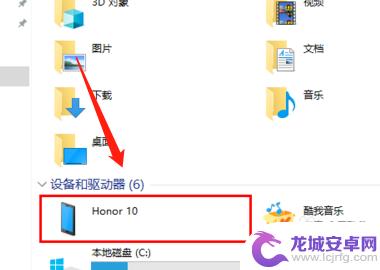
2.在打开的界面中找到手机图标并进入文件后, 我们使用鼠标双击“内部存储”这个文件。如下图所示。
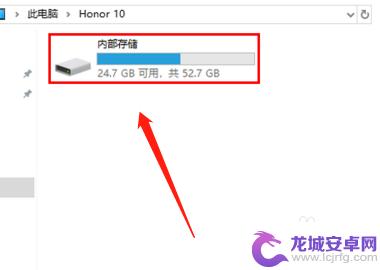
3.这个时候当我们打开手机的内部存储之后,就会出现类似电脑上的文件夹视图,如下图所示。
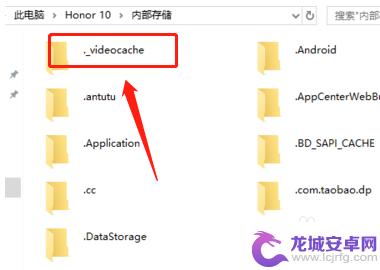
4.我们可以双击这些文件夹并进入,找到自己需要传到电脑上的文件。右击鼠标,然后在弹出的菜单中点击“复制”按钮。
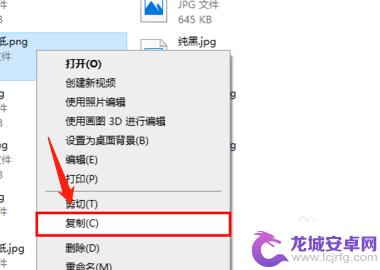
5.最后我们需要将刚才自己需要并且已经复制好的文件“粘贴“到电脑的指定目录下就可以了。
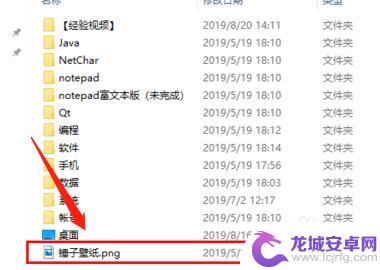
以上就是没有网络时将手机文件传输到电脑的全部内容,如果遇到这种情况,你可以按照以上步骤解决问题,非常简单快速。












